Kuidas kasutada CostPocketit koos E-arveldajaga?
Teil peab olema kasutaja mõlema teenusepakkuja juures:
CostPocket
E-arveldaja
Laadige alla CostPocketi äpp:
iPhone
Android
Veebiäpp (saab kasutada ka arvutiga)
Kui Teil ei ole veel CostPocketis kontot.
Kasutaja registreerimine
Uue organisatsiooni registreerimine
Logige sisse E-arveldajasse
Valige ettevõte, millele soovite luua E-arveldaja liidestuse. Nüüd minge “Seadistused” ja liiguge lehe põhja.

Seejärel “Lisa uus juurdepääsuluba”

Lisage uuele API-le
Nimi: CostPocket
Lubatud IP aadressid: 20.93.192.77 (palun kasutage seda aadressi)

Seejärel tuleb võtmed alla laadida nupust “Lae võti”

Faili avades peaksite nägema sellised võtmeid, need tuleb nüüd tõsta CostPocketisse:

Nüüd minge CostPocketis (näiteks pilvekeskkonnas) Seaded > Raamatupidamistarkvara > “E-arveldaja Beta” ja kopeerige need võtmed CostPocketisse.

Õnnitleme, olete nüüd liidestuse ilusti üles seadnud!
Dokumentide esitamine
E-arveldajasse on võimalik saata kõiki dokumente ühekaupa või siis koos aruannetega (kulu- ja lähetusaruanded).
Ühekaupa - kõik dokumendid saadetakse üksikult kohe edasi E-arveldajasse “Ostuarvete” alla.
Koos aruannetega - dokumente on võimalik saata nii ühekaupa, kui ka koos aruannetega (kulu- ja lähetusaruanded). Lisaks on võimalik pidada sõidupäevikut.
Koos aruannetega kasutamiseks minge äpist "Seaded"- "Raamatupidamise seadistamine" - lülitage sisse "Luba aruannete esitamine".

Õpetused, kuidas teha aruandeid:
Kuluaruanne
Lähetusaruanne
Sõidupäevik
Dokumendid E-arveldajas
Dokumentide ja aruannete jõudmine E-arveldajasse:
Originaal dokumendi pilt tuleb E-arveldajasse kaasa.

Aruanne:

Aruande päis:

Aruande dokumendi pildid järgmistel lehtedel:
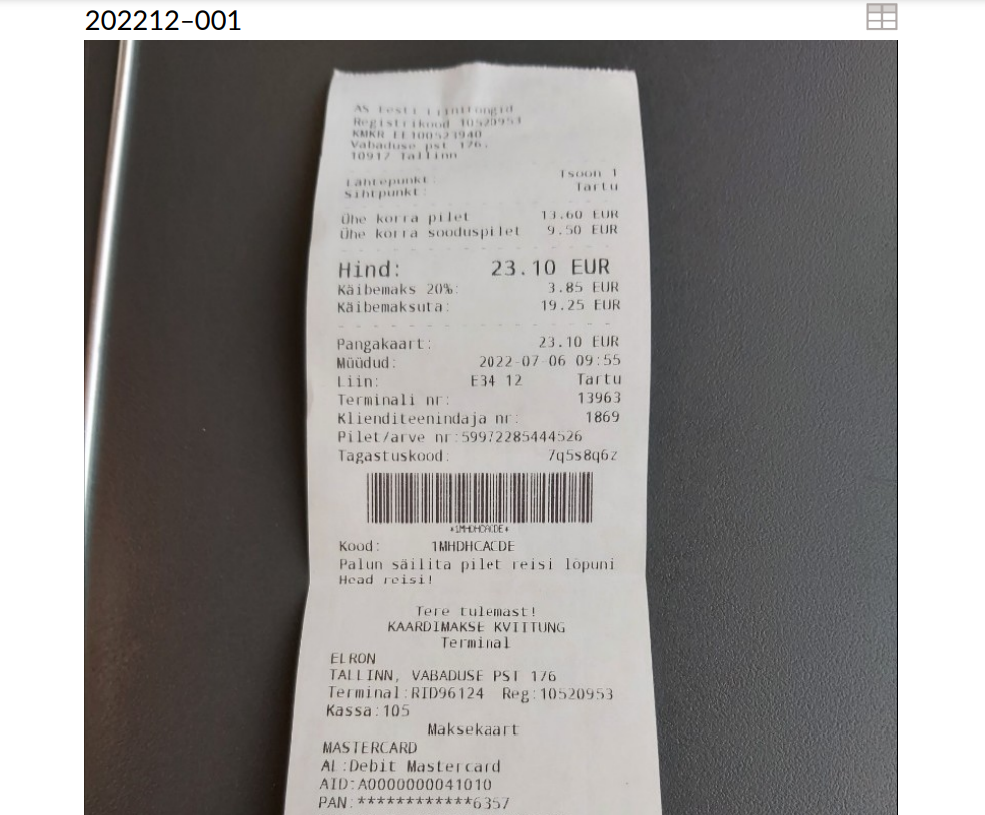
- Kuidas kasutada CostPocketit koos SmartAccountsiga
- Kuidas kasutada CostPocketit koos NOOMiga?
- Kuidas kasutada CostPocketit koos Merit Aktivaga?
- Kuidas kasutada CostPocketit koos Joosepiga
- Kuidas kasutada CostPocketit koos Standard Booksiga?
- Kuidas kasutada CostPocketit koos Microsoft Dynamics 365 Business Centraliga?





